Olá leitores, na postagem anterior, “O que é Node-RED? Conhecendo…
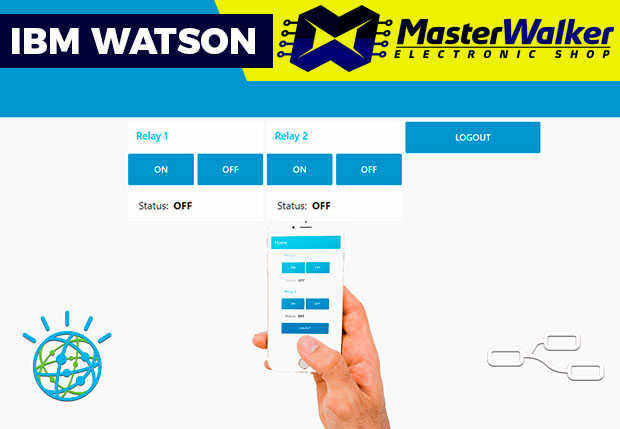
Node-RED e IBM-Watson | Construindo a Interface
Na postagem anterior, “Node-RED com MQTT e IBM Watson”, além de introduzirmos importantes conceitos sobre as poderosas tecnologias, módulo ESP32 e IBM Watson, reforçamos um pouco mais nosso conhecimento sobre o protocolo de rede para troca de mensagens MQTT (Message Queuing Telemetry Transport) e a ferramenta de programação visual Node-RED. Mostramos ainda, passo a passo, como criar uma conta gratuita no IBM Watson e durante o processo como cadastrar um ESP32. Ressaltamos que estas são tecnologias robustas e profissionais que poderão ser empregadas em qualquer projeto de automação residencial.
Hoje voltaremos a nos concentrar no Node-RED, porém, dentro do contexto do nosso projeto – acender e apagar lâmpadas remotamente por meio de uma aplicação mobile. Até aqui o que fizemos para acessá-lo foi startá-lo via terminal, fazendo subir o serviço para acessa-lo digitando no browser o endereço http://127.0.0.1:1880/ ou localhost:1880. Agora faremos diferente, vamos acessar o serviço dentro do próprio IBM Watson onde ele já vem integrado.
O primeiro passo necessário para construir nossa aplicação é acesso ao IBM Watson, entre com o usuário e senha e clique em Criar recursos.
Na próxima tela digite Node-RED no campo de pesquisa e clique sobre Node-RED Starter para acessar a tela e ir para o próximo passo que é o formulário de criação do App, onde o único campo a ser preenchido será o Nome do app:, os demais campos já estarão preenchidos por default e não precisaremos alterar nenhum dado. Clique em Criar e aguarde o carregamento do aplicativo.
Uma vez carregado, se tudo estiver sido executado com sucesso no topo será exibida a seguinte a mensagem “Esse app está ativo” e ao lado “Visite a URL do aplicativo”, clique no link, e na próxima tela clique em Next.
A próxima tela “Secure your Node-RED editor” nos apresentará duas formas de nos conectarmos ao aplicativo, por meio de usuário e senha ou por meio de uma conexão anônima, onde nenhum tipo de autenticação será exigido. Nós optaremos por uma conexão segura, e vamos definir um usuário e senha para acessar nossa aplicação.
Após definir um usuário e uma senha clique em Next, na próxima tela clique também em Next e depois na tela “Finish the install”, clique em Finish.
A próxima tela já nos permitirá acesso ao editor do Node-RED integrado ao IBM Watson, clique em Go to your Node-RED flow editor para prosseguir.
Na próxima tela informe o usuário e a senha definidos e tenha acesso ao já conhecido ambiente de programação do Node-RED.
Para que possamos construir a interface gráfica do aplicativo teremos que instalar uma biblioteca no Node-RED. Aprenda como instalar uma nova biblioteca visitando nossa postagem, “O que é Node-RED? Conhecendo e instalando”. No entanto, de forma direta clique no menu, e depois em Manage Pallage, em seguida clique em Install, no campo de pesquise busque por “node-red-dashboard” – digite sem as aspas, encontre a opção correspondente e clique em Install.
Para desenvolvermos a interface de controle do nosso projeto vamos agora importar um projeto desenvolvido por Flávio Guimarães e Fernando K, para isso clique no menu > Import > Clipboard. Copie e cole na área de importação do projeto as linhas de código abaixo.
|
1 2 3 4 5 6 7 8 9 10 11 12 13 14 15 16 17 18 19 20 21 22 23 24 25 26 27 28 29 30 31 32 33 34 35 36 37 38 39 40 41 42 43 44 45 46 47 48 49 50 51 52 53 54 55 56 57 58 59 60 61 62 63 64 65 66 67 68 69 70 71 72 73 74 75 76 77 78 79 80 81 82 83 84 85 86 87 88 89 90 91 92 93 94 95 96 97 98 99 100 101 102 103 104 105 106 107 108 109 110 111 112 113 114 115 116 117 118 119 120 121 122 123 124 125 126 127 128 129 130 131 132 133 134 135 136 137 138 139 140 141 142 143 144 145 146 147 148 149 150 151 152 153 154 155 156 157 158 159 160 161 162 163 164 165 166 167 168 169 170 171 172 173 174 175 176 177 178 179 180 181 182 183 184 185 186 187 188 189 190 191 192 193 194 195 196 197 198 199 200 201 202 203 204 205 206 207 208 209 210 211 212 213 214 215 216 217 218 219 220 221 222 223 224 225 226 227 228 229 230 231 232 233 234 235 236 237 238 239 240 241 242 243 244 245 246 247 248 249 250 251 252 253 254 255 256 257 258 259 260 261 262 263 264 265 266 267 268 269 270 271 272 273 274 275 276 277 278 279 280 281 282 283 284 285 286 287 288 289 290 291 292 293 294 295 296 297 298 299 300 301 302 303 304 305 306 307 308 309 310 311 312 313 314 315 316 317 318 319 320 321 322 323 324 325 326 327 328 329 330 331 332 333 334 335 336 337 338 339 340 341 342 343 344 345 346 347 348 349 350 351 352 353 354 355 356 357 358 359 360 361 362 363 364 365 366 367 368 369 370 371 372 373 374 375 376 377 378 379 380 381 382 383 384 385 386 387 388 389 390 391 392 393 394 395 396 397 398 399 400 401 402 403 404 405 406 407 408 409 410 411 412 413 414 415 416 417 418 419 420 421 422 423 424 425 426 427 428 429 430 431 432 433 434 435 436 437 438 439 440 441 442 443 444 445 446 447 448 449 450 451 452 453 454 455 456 457 458 459 460 461 462 463 464 465 466 467 468 469 470 471 472 473 474 475 476 477 478 479 480 481 482 483 484 485 486 487 488 489 490 491 492 493 494 495 496 497 498 499 500 501 502 503 504 505 506 507 508 509 510 511 512 513 514 515 516 517 518 519 520 521 |
[ { "id": "52b29458.dc0e1c", "type": "change", "z": "c6d74da4.44853", "name": "Muda payload para ir para controles", "rules": [ { "t": "set", "p": "payload", "pt": "msg", "to": "{\"group\":{\"hide\":[\"Home_Group1\"],\"show\":[\"Home_Relay_1\",\"Home_Relay_2\",\"Home_GroupLogout\"]}}", "tot": "json" } ], "action": "", "property": "", "from": "", "to": "", "reg": false, "x": 878.5, "y": 57.75, "wires": [ [ "a362c8c9.00a508" ] ] }, { "id": "eee8d946.3b9e98", "type": "switch", "z": "c6d74da4.44853", "name": "Redireciona pós login", "property": "payload.login", "propertyType": "msg", "rules": [ { "t": "regex", "v": "correto", "vt": "str", "case": false }, { "t": "else" } ], "checkall": "true", "repair": false, "outputs": 2, "x": 551, "y": 60, "wires": [ [ "52b29458.dc0e1c" ], [] ] }, { "id": "e9b4da5c.89e618", "type": "function", "z": "c6d74da4.44853", "name": "checkLogin", "func": "if(msg.payload.login == 'login_desejado' \n && msg.payload.password == 'senha_desejada')\n{\n var log = msg.payload.login;\n var pwd = msg.payload.password;\n \n msg.payload.login = 'correto';\n msg.payload.password = 'correto';\n return msg;\n}\n\n\n\nreturn msg;", "outputs": 1, "noerr": 0, "x": 299, "y": 60, "wires": [ [ "eee8d946.3b9e98" ] ] }, { "id": "19cbcfbc.dc9c8", "type": "ibmiot out", "z": "c6d74da4.44853", "authentication": "apiKey", "apiKey": "23707209.69454e", "outputType": "cmd", "deviceId": "001", "deviceType": "ESP32", "eventCommandType": "comando", "format": "json", "data": "{\"data\":\"data\"}", "qos": 0, "name": "commandRelay", "service": "registered", "x": 1052.0832595825195, "y": 742.4166488647461, "wires": [] }, { "id": "3ae1cefb.747b42", "type": "function", "z": "c6d74da4.44853", "name": "ParserToLabelR1", "func": "if(msg.payload.value == 1)\n{\n msg.payload = 'ON';\n return msg;\n}\nelse\n{\n msg.payload = 'OFF';\n return msg;\n}", "outputs": 1, "noerr": 0, "x": 346.99999618530273, "y": 511.91667461395264, "wires": [ [ "6dfa32b4.caf6cc" ] ] }, { "id": "49755662.2b1b28", "type": "function", "z": "c6d74da4.44853", "name": "ParserToLabelR2", "func": "if(msg.payload.value == 1)\n{\n msg.payload = 'ON';\n return msg;\n}\nelse\n{\n msg.payload = 'OFF';\n return msg;\n}", "outputs": 1, "noerr": 0, "x": 439.333309173584, "y": 1119.4166259765625, "wires": [ [ "7f6d46c3.0b06e8" ] ] }, { "id": "b69b94b2.663998", "type": "change", "z": "c6d74da4.44853", "name": "Muda payload para ir para controles", "rules": [ { "t": "set", "p": "payload", "pt": "msg", "to": "{\"group\":{\"show\":[\"Home_Group1\"],\"hide\":[\"Home_Relay_1\",\"Home_Relay_2\",\"Home_GroupLogout\"]}}", "tot": "json" } ], "action": "", "property": "", "from": "", "to": "", "reg": false, "x": 757, "y": 201.25, "wires": [ [ "a362c8c9.00a508" ] ] }, { "id": "b8160672.a4b0e8", "type": "comment", "z": "c6d74da4.44853", "name": "Formulario de Login", "info": "Formulario contendo os campo de de usuario e senha \npara autenticação.\n\nSe login correto: manda comando para o UI_CONTROL \n esconder o formulário e mostrar os controles\n dos relés;\n \nSe login incorreto: apenas limpa o formulário;\n", "x": 427.5, "y": 20, "wires": [] }, { "id": "16baeff9.76335", "type": "comment", "z": "c6d74da4.44853", "name": "Sinal de que abriu no browser", "info": "Quando a página do node red é aberta no browser \n(pela primeira vez) esse bloco dispara um sinal \npara então o UI_CONTROL esconder os blocos de \ncontrole e mostrar o de login.\n\n\n-Isso é necessário porque não temos como esconder\nwidgets por padrão, apenas por meio de código.", "x": 492, "y": 163, "wires": [] }, { "id": "b65f892b.c3bdc8", "type": "comment", "z": "c6d74da4.44853", "name": "LOGOUT", "info": "Evento de logout, esconderá as widgets de controle e \nmostrará o formulário de Login.", "x": 790.6666564941406, "y": 302.0000114440918, "wires": [] }, { "id": "8525ee9.9c17c1", "type": "comment", "z": "c6d74da4.44853", "name": "Status Inicial do relé", "info": "Ao abrir a página no browser, esse sinal é enviado\npara o PARSER setar a fução do STATUS_RELÉ como OFF.", "x": 373.9999771118164, "y": 295.33335304260254, "wires": [] }, { "id": "535c2c5.e4388d4", "type": "function", "z": "c6d74da4.44853", "name": "configureCommandTypeR1", "func": "\nmsg.eventOrCommandType = 'commandR1';\nreturn msg;", "outputs": 1, "noerr": 0, "x": 717.7897186279297, "y": 614.0445032119751, "wires": [ [ "19cbcfbc.dc9c8" ] ] }, { "id": "9d70e5a5.2d5d28", "type": "function", "z": "c6d74da4.44853", "name": "configureCommandTypeR2", "func": "\nmsg.eventOrCommandType = 'commandR2';\nreturn msg;", "outputs": 1, "noerr": 0, "x": 723.7839508056641, "y": 820.0246829986572, "wires": [ [ "19cbcfbc.dc9c8" ] ] }, { "id": "3e76494.841bfb6", "type": "ui_button", "z": "c6d74da4.44853", "name": "Logout", "group": "2e688aa9.af3026", "order": 4, "width": "0", "height": "0", "passthru": false, "label": "Logout", "color": "", "bgcolor": "", "icon": "", "payload": "{\"group\":{\"hide\":[\"Home_Relay_1\",\"Home_Relay_2\",\"Home_GroupLogout\"],\"show\":[\"Home_Group1\"]}}", "payloadType": "json", "topic": "", "x": 759.2500114440918, "y": 346.25000381469727, "wires": [ [ "a362c8c9.00a508" ] ] }, { "id": "4d5b28c0.786298", "type": "ui_button", "z": "c6d74da4.44853", "name": "R1_ON", "group": "e3e479f2.48e4d8", "order": 1, "width": "2", "height": "1", "passthru": false, "label": "ON", "color": "", "bgcolor": "", "icon": "", "payload": "{\"value\":1}", "payloadType": "json", "topic": "", "x": 69, "y": 549.6666707992554, "wires": [ [ "3ae1cefb.747b42", "535c2c5.e4388d4" ] ] }, { "id": "eb04c6bd.86bb78", "type": "ui_button", "z": "c6d74da4.44853", "name": "R2_OFF", "group": "edd59ec5.63778", "order": 2, "width": "2", "height": "1", "passthru": false, "label": "OFF", "color": "", "bgcolor": "", "icon": "", "payload": "{\"value\":0}", "payloadType": "json", "topic": "", "x": 94.58327865600586, "y": 1089.6665906906128, "wires": [ [ "49755662.2b1b28", "9d70e5a5.2d5d28" ] ] }, { "id": "65bed09a.2daaf", "type": "ui_button", "z": "c6d74da4.44853", "name": "R1_OFF", "group": "e3e479f2.48e4d8", "order": 2, "width": "2", "height": "1", "passthru": false, "label": "OFF", "color": "", "bgcolor": "", "icon": "", "payload": "{\"value\":0}", "payloadType": "json", "topic": "", "x": 65, "y": 695.6666707992554, "wires": [ [ "3ae1cefb.747b42", "535c2c5.e4388d4" ] ] }, { "id": "1e9f9db7.72b092", "type": "ui_button", "z": "c6d74da4.44853", "name": "R2_ON", "group": "edd59ec5.63778", "order": 1, "width": "2", "height": "1", "passthru": false, "label": "ON", "color": "", "bgcolor": "", "icon": "", "payload": "{\"value\":1}", "payloadType": "json", "topic": "", "x": 97.58327865600586, "y": 953.6665906906128, "wires": [ [ "49755662.2b1b28", "9d70e5a5.2d5d28" ] ] }, { "id": "4d9720c1.1bc32", "type": "ui_form", "z": "c6d74da4.44853", "name": "formlogin", "label": "", "group": "4ce01d0.e7df4e4", "order": 2, "width": "0", "height": "0", "options": [ { "label": "Login", "value": "login", "type": "text", "required": true }, { "label": "Senha", "value": "password", "type": "password", "required": true } ], "formValue": { "login": "", "password": "" }, "payload": "", "topic": "", "x": 84, "y": 60, "wires": [ [ "e9b4da5c.89e618" ] ] }, { "id": "6dfa32b4.caf6cc", "type": "ui_text", "z": "c6d74da4.44853", "group": "e3e479f2.48e4d8", "order": 3, "width": "2", "height": "1", "name": "StatusRelay1", "label": "Status:", "format": "{{msg.payload}}", "layout": "row-spread", "x": 566.2499923706055, "y": 513.9166584014893, "wires": [] }, { "id": "7f6d46c3.0b06e8", "type": "ui_text", "z": "c6d74da4.44853", "group": "edd59ec5.63778", "order": 3, "width": "2", "height": "1", "name": "StatusRelay2", "label": "Status:", "format": "{{msg.payload}}", "layout": "row-spread", "x": 645.8332290649414, "y": 1118.9166450500488, "wires": [] }, { "id": "81f49dee.d3957", "type": "ui_template", "z": "c6d74da4.44853", "group": "4ce01d0.e7df4e4", "name": "", "order": 0, "width": 0, "height": 0, "format": "<script>\n(function() {\n var count = 0\n function testit(msg,scope) {\n count = count+1;\n console.log(\"In testit \" + msg.payload + \" count = \" + count);\n scope.send({payload: \"from testit \" + msg.payload + \" count = \" + count});\n }\n \n (function(scope) {\n scope.send({payload: \"preload\"}); // this gets sent when the view is opened in the browser\n scope.$watch('msg', function(msg) {\n if (msg) {\n testit(msg, scope);\n }\n });\n })(scope);\n})();\n</script>", "storeOutMessages": false, "fwdInMessages": false, "templateScope": "local", "x": 314.5, "y": 200.25, "wires": [ [ "b69b94b2.663998", "3ae1cefb.747b42", "49755662.2b1b28" ] ] }, { "id": "a362c8c9.00a508", "type": "ui_ui_control", "z": "c6d74da4.44853", "name": "", "x": 1111.25, "y": 205, "wires": [ [] ] }, { "id": "23707209.69454e", "type": "ibmiot", "z": "", "name": "Sender", "keepalive": "60", "serverName": "", "cleansession": false, "appId": "", "shared": false }, { "id": "2e688aa9.af3026", "type": "ui_group", "z": 0, "name": "GroupLogout", "tab": "501c294f.eed1a8", "order": 4, "disp": false, "width": "4", "collapse": false }, { "id": "e3e479f2.48e4d8", "type": "ui_group", "z": 0, "name": "Relay 1", "tab": "501c294f.eed1a8", "order": 2, "disp": true, "width": "4", "collapse": false }, { "id": "edd59ec5.63778", "type": "ui_group", "z": 0, "name": "Relay 2", "tab": "501c294f.eed1a8", "order": 3, "disp": true, "width": "4", "collapse": false }, { "id": "4ce01d0.e7df4e4", "type": "ui_group", "z": "", "name": "Group1", "tab": "501c294f.eed1a8", "order": 2, "disp": true, "width": "6", "collapse": false }, { "id": "501c294f.eed1a8", "type": "ui_tab", "z": 0, "name": "Home", "icon": "dashboard", "order": 1 } ] |
Para que nossa interface funcione será necessário mudarmos dois nodes. O primeiro node a ser alterado será o node checkLogin, dê dois cliques sobre ele para abrir a tela de edição, onde alteraremos login_desejado e senha_desejada respectivamente, após finalizar a edição clique em Done.
O segundo node a ser alterado é o commandRelay que é o node de conexão com o IBM.
No campo API Key clique sobre a opção de edição – um botão com o ícone de um lápis. Nos campos API Key e API Token vamos inserir os tokens de autenticação que foram gerados no IBM Watson onde foi cadastrada a API de integração, se não se recorda leia a postagem anterior. Após inserida as informações clique nos botões Update > Done. E dê um Deploy para copilar e validar as alterações.
Se os dados inseridos estiverem corretos será exibida a mensagem, “connected“, logo abaixo do node commandRelay. Caso a mensagem exibida seja “desconnected” significa que ou a chave ou o token podem ter sido informados com dados incorretos.
Já podemos acessar nossa aplicação acessando no menu superior a direita a aba dashboard e clicando no ícone como mostra a imagem abaixo.
Aqui está nossa aplicação. Através da URL da aplicação a mesma poderá ser acessada também via smartphone, e note que ela é responsiva, se adaptando ao qualquer tipo de dispositivo.
O próximo passo será a configuração do ESP32 conectando-o ao MQTT, bem como a conexão do Node-RED ao MQTT. Assim qualquer comando dado no dashboard, será enviado como tópico ao MQTT que servirá ao ESP32, mas isso será assunto da próxima postagem.
Gostou desta postagem? Então deixa seu comentário, dúvida ou sugestão aí embaixo!
Loja online: https://www.masterwalkershop.com.br
Fan page no Facebook: https://www.facebook.com/masterwalkershop
Nos ajude a espalhar conhecimento clicando no botão de compartilhar (f Like) que está mais abaixo.
Obrigado e até a próxima!
Seu feedback é muito importante! Que tal dar uma nota para esta postagem?! Faça sua avaliação aqui embaixo.
Postagem anterior: Como usar com Arduino – LED RGB
Próxima postagem: Como usar com Arduino – Sensor Indutivo NPN de Proximidade TL-W5MC1


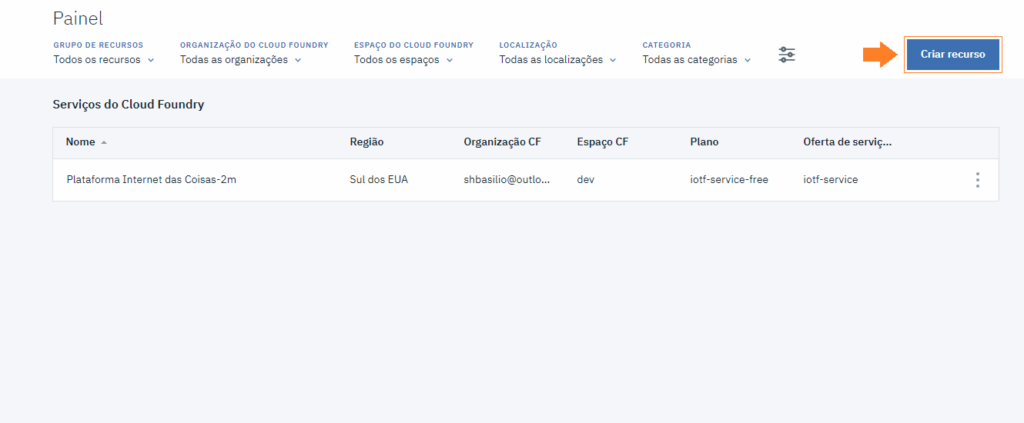
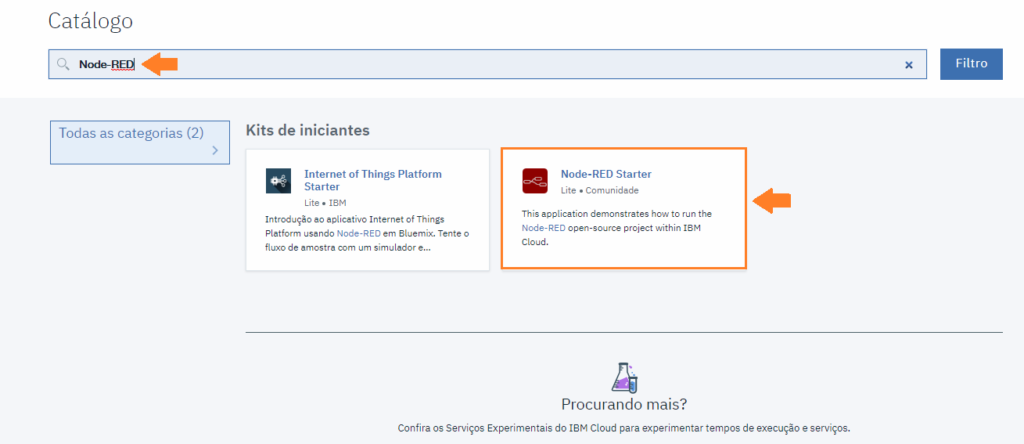
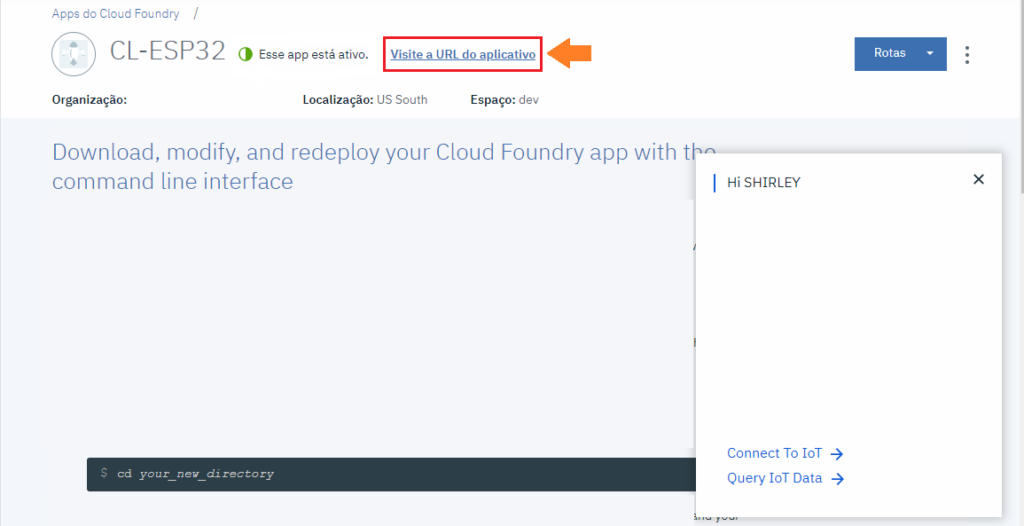

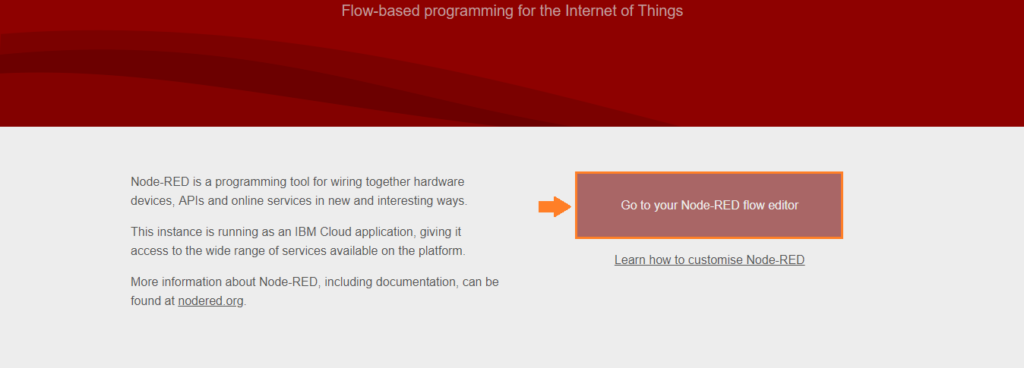
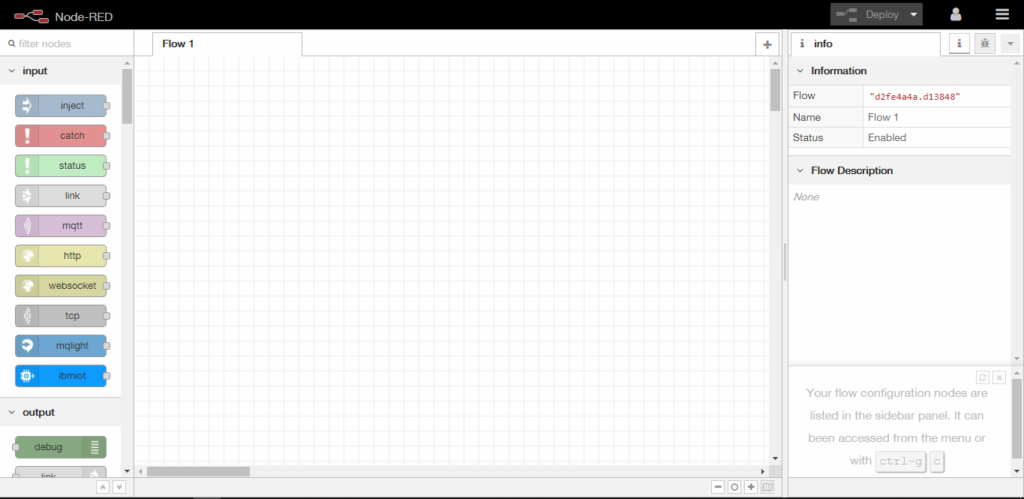
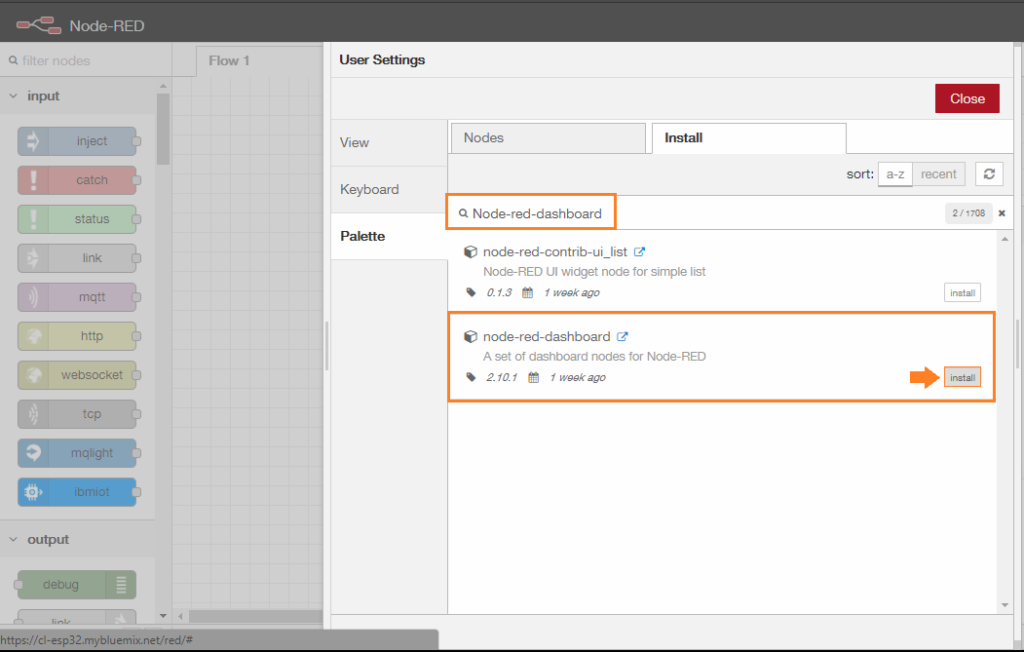
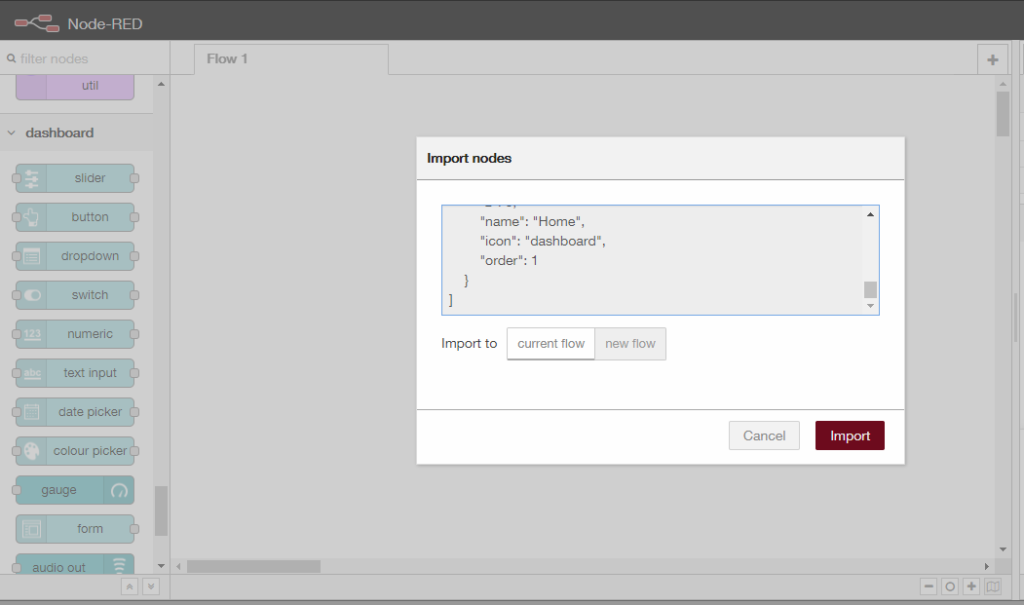
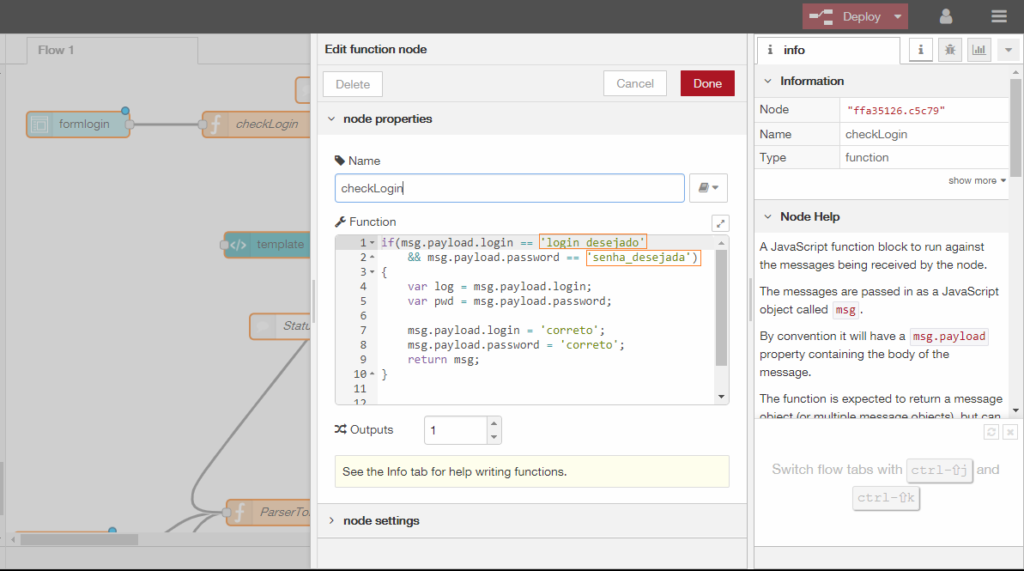
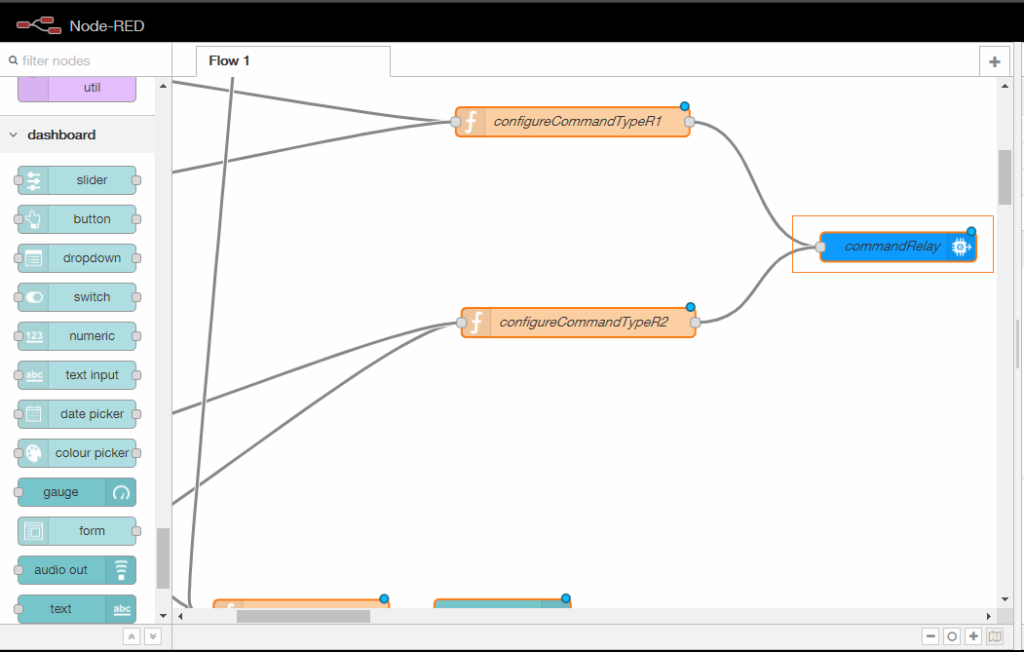
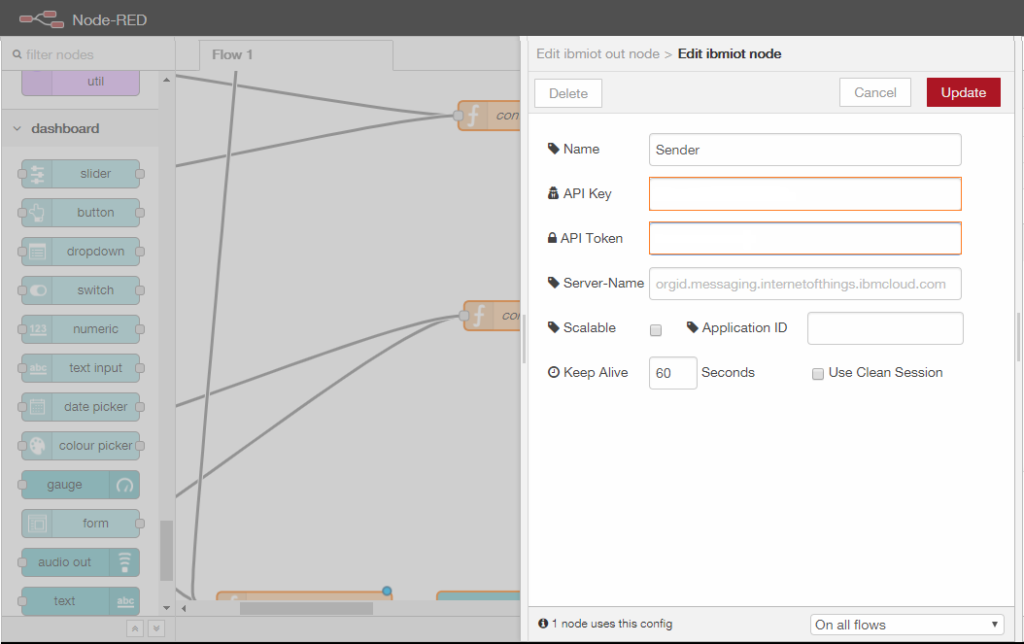
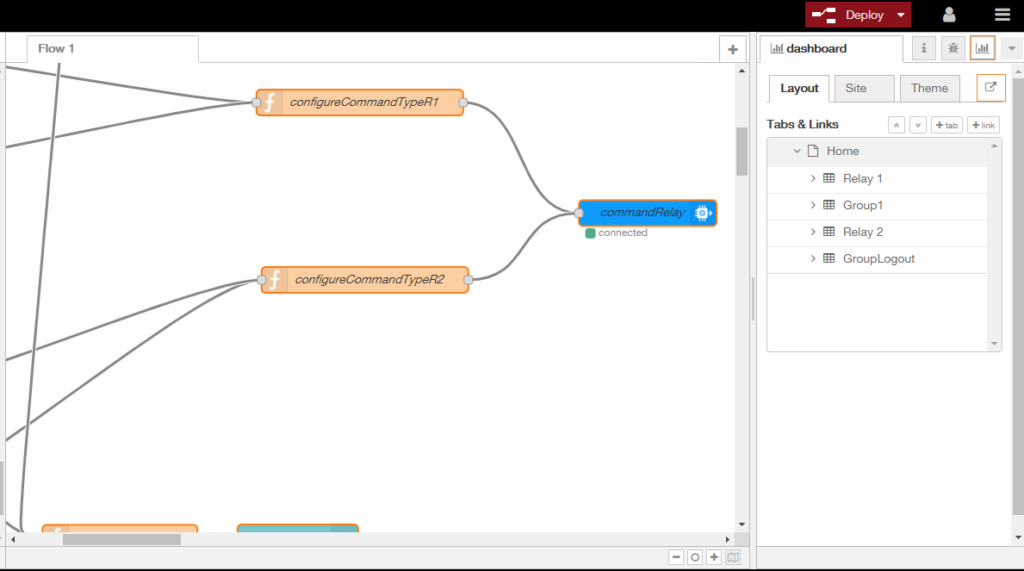
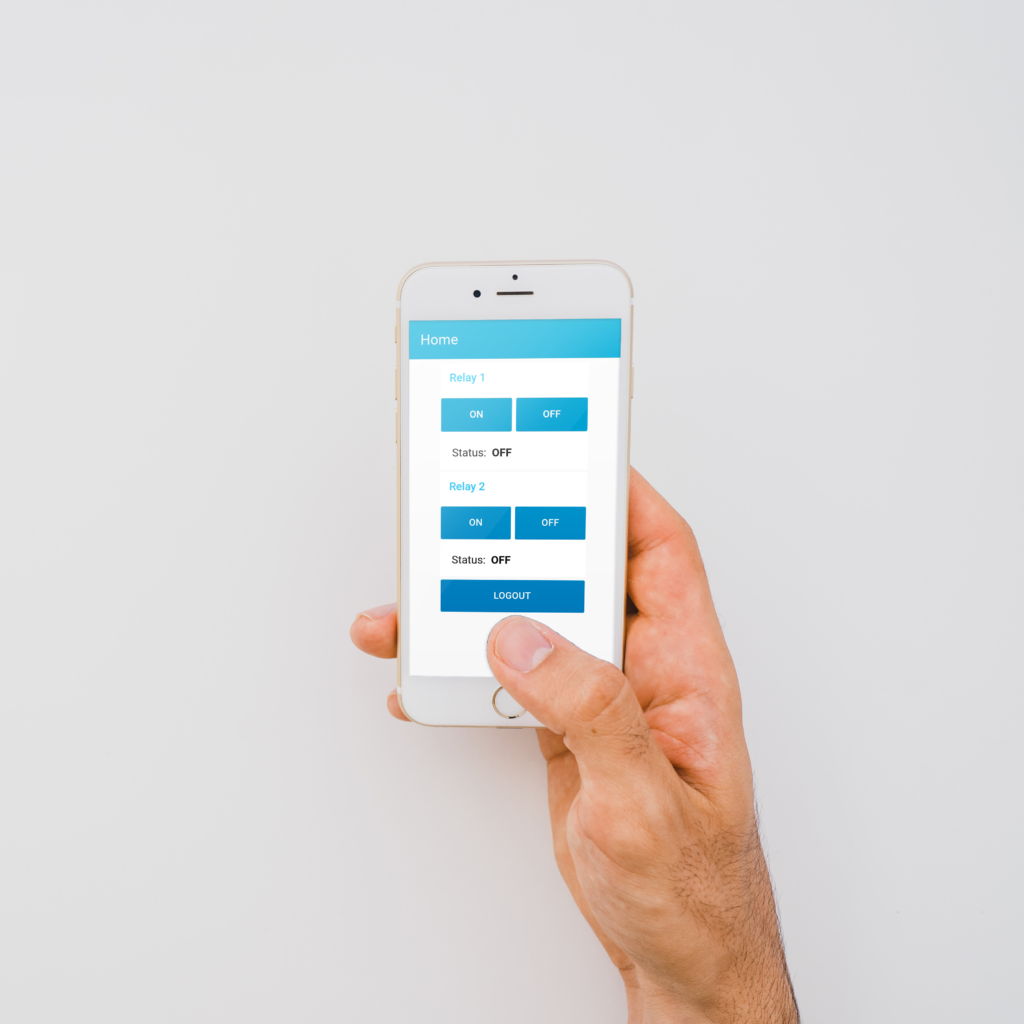



Quando será o novo post da série?
Parabéns. Adorei os dois tutorials com IBM watson